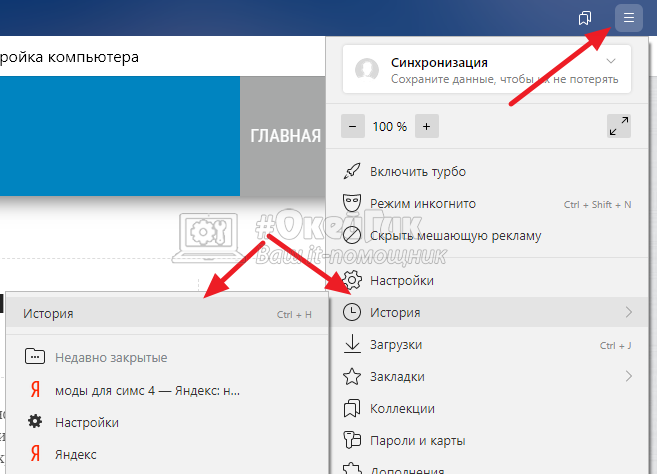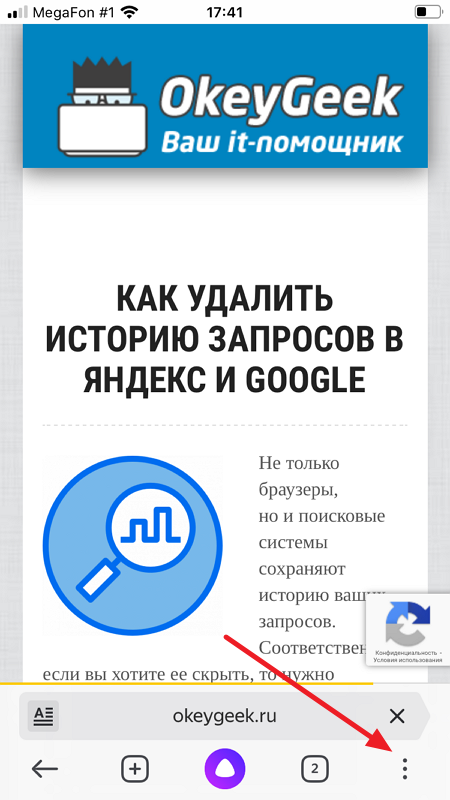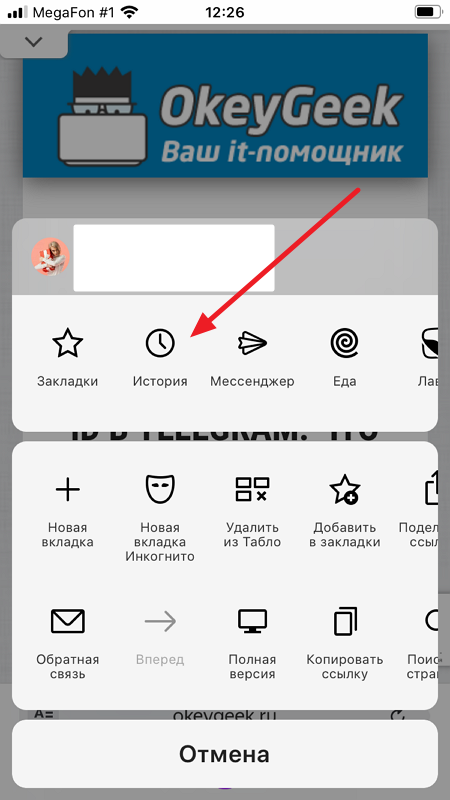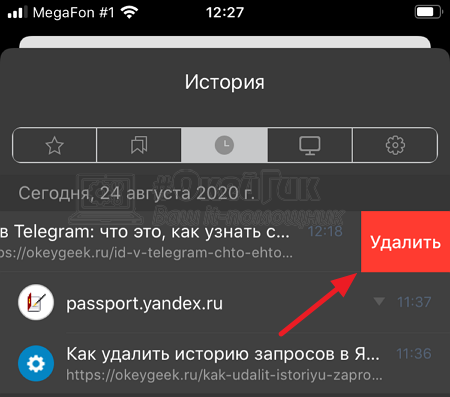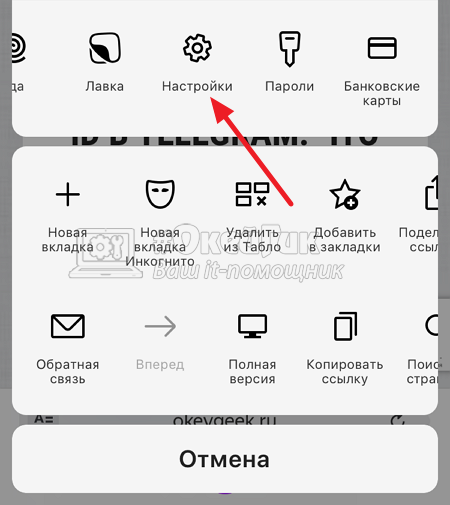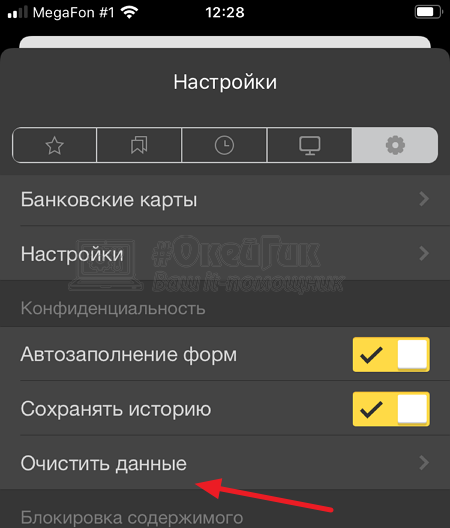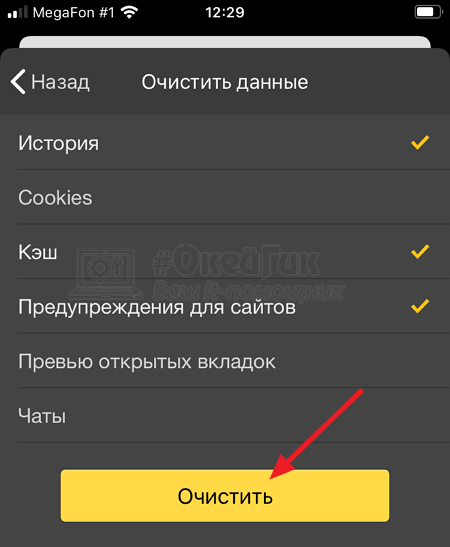Как удалить историю в Яндекс Браузере
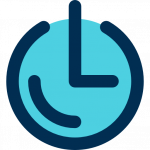
Бывают ситуации, когда историю в браузере надо удалить. В нашей статье рассмотрим, как удалить историю в Яндекс Браузере на компьютере или смартфоне.
Оглавление: 1. Как удалить историю в Яндекс Браузере на компьютере 2. Как удалить историю в Яндекс Браузере на смартфоне
Как удалить историю в Яндекс Браузере на компьютере
Чтобы удалить историю посещенных сайтов в Яндекс Браузере, нажмите в правом верхнем углу программы на три полоски. Появится контекстное меню. Надо выбрать пункт «История» и нажать «История» в выпадающем меню.
В истории посещенных сайтов можно удалить отдельно информацию о каждом посещении, стереть несколько посещений сразу или очистить вообще всю историю, которая сохранена для конкретного браузера. Рассмотрим каждый из вариантов:
- Чтобы удалить отдельно информацию о посещении конкретной страницы сайта, надо навести на этот пункт в истории и нажать «Удалить». Сразу после этого данный пункт из истории посещений будет удален.
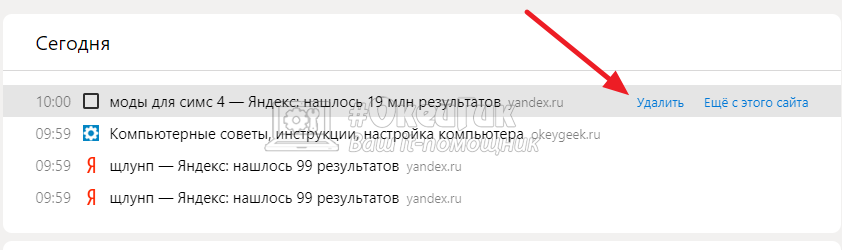
- Чтобы удалить несколько страниц, нужно их предварительно выделить. При наведении на каждую страницу в левой части появляется чекбокс. Таким образом можно выделить нужное количество страниц, после чего внизу нажать «Удалить». В отличие от первого варианта, здесь потребуется подтвердить удаление во всплывающем окне.
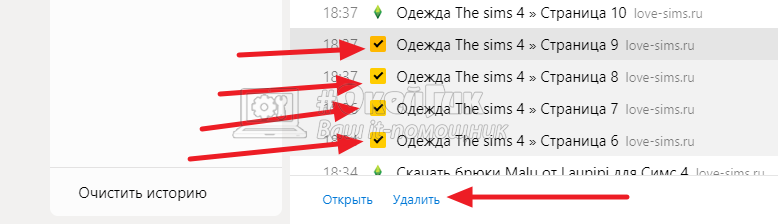
- Чтобы очистить всю историю посещений за все время или за определенный период, на странице “Истории” снизу надо нажать на пункт «Очистить историю».
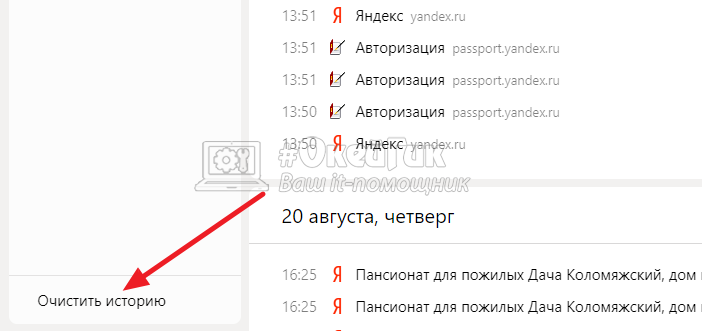
Откроется новая страница. Здесь можно определить период, за который нужно удалить историю, после чего отметить какие конкретно моменты истории вы хотите стереть, и нажать на «Очистить».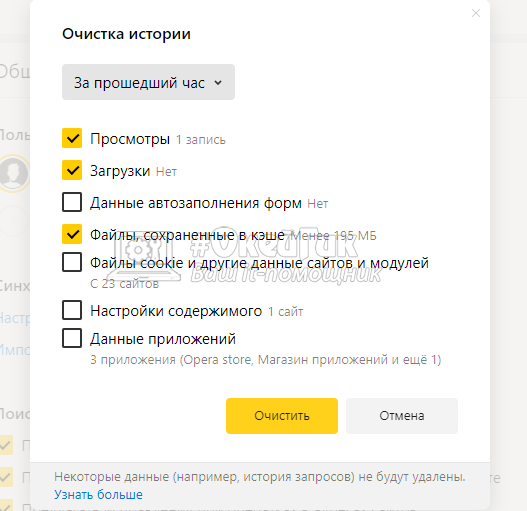
Как удалить историю в Яндекс Браузере на смартфоне
Как и на компьютере, на смартфоне в браузере от Яндекс сохраняется информация о посещенных сайтах. Удалить ее можно для отдельного посещения или всю сразу.
Чтобы удалить информацию об отдельно посещенном сайте, нажмите на три точки в правом нижнем углу в Яндекс Браузере.
И в открывшемся меню выберите пункт «История».
Откроется страница, где можно видеть историю последних посещений сайтов с Яндекс Браузера. Нужно свайпнуть справа налево по любой из сохраненных ссылок, чтобы появился пункт «Удалить», после чего нажать на него.
Информация о посещении данной страницы сайта будет удалена.
Есть способ массово удалить сохраненную информацию о посещенных страницах. Необходимо перейти в «Настройки».
И в разделе «Конфиденциальность» зайти в пункт «Очистить данные».
Здесь поставьте галочку около пункта «История», если вам необходимо ее удалить, а также около других пунктов, если это требуется. И нажмите «Очистить», после чего подтвердите свои действий.